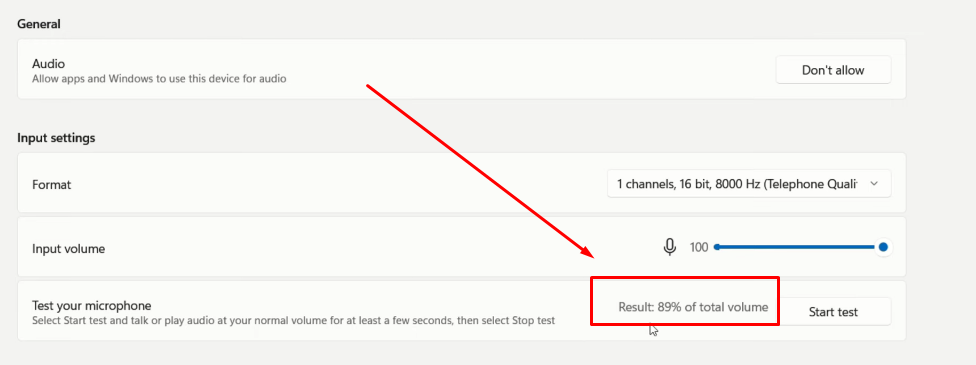人気のオーディオソフトウェアであるRealtekは、最新のHDオーディオドライバーが必要です。オーディオドライバーは、コンピュータとオーディオデバイス間の通信をサポートします。古いドライバーを使用すると、音質の低下や音が途切れる、または全く音が出ないといった問題が発生することがあります。
Windows 11または10のPCでRealtek HDオーディオドライバーを更新する方法を学ぶために、読み進めてください。
Windows 11でのRealtekオーディオドライバーの更新
Realtekオーディオドライバーの更新は比較的簡単です。更新を確認したり、デバイスマネージャーを使ってドライバーを検索したり、Realtekのウェブサイトから直接ファイルをダウンロードすることができます。
Realtekオーディオドライバーの更新を確認する手順は次のとおりです:

- 左側のメニューから「Windows Update」を選択します。



デバイスマネージャーを使って自動検索でRealtekオーディオドライバーを見つける方法は次のとおりです:
- 「スタート」を右クリックし、「デバイスマネージャー」を選択します。

- 「オーディオ入力と出力」オプションを展開し、「スピーカー/ヘッドフォン(Realtek (R) Audio)」を右クリックします。

- 「ドライバーの更新」を選択します。

- 表示されたプロンプトから「ドライバーを自動的に検索」を選択します。

- 最新のRealtekオーディオドライバーが見つかるまで待ちます。その後、「インストール」をクリックしてプロセスを完了します。
- インストールが完了したら「閉じる」を選択し、PCを再起動して変更を適用します。

上記の方法でドライバーが見つからない場合は、Realtekのウェブサイトからダウンロードしてみてください。
- 新しいウェブブラウザでHDオーディオコーデックソフトウェアのページにアクセスします。

- 「説明」カテゴリの下で、システムに適したドライバーを見つけ、「ダウンロード」アイコンをクリックします。

- システムがリストにない場合は、「高解像度オーディオコーデックソフトウェア」をダウンロードする必要があります。古いシステムを使用している場合は、「AC’97オーディオコーデックソフトウェア」のドライバーをダウンロードしてください。
- ファイルがダウンロードされたら、セットアップファイルをダブルクリックし、最新のRealtek HDオーディオドライバーをインストールする手順に従います。

Windows 10でのRealtekオーディオドライバーの更新
Windows 10でRealtek HDオーディオドライバーを更新する方法は3つあります。更新とセキュリティを通じて更新を確認したり、デバイスマネージャーの「ドライバーの更新」機能を使ったり、Realtekのウェブサイトから直接更新をインストールすることができます。
更新状況を使ってオーディオドライバーを更新する手順は次のとおりです:
- 「スタートメニュー」または「Windows + I」ホットキーを使用して「設定」を開きます。

- 「更新とセキュリティ」を選択します。

- 「Windows Update」の下で、「更新を確認」ボタンをクリックします。

- PCに更新がある場合は、「インストール」をクリックし、次にコンピュータを再起動します。

デバイスマネージャーを使ってドライバーを更新する手順は次のとおりです:
- タスクバーの検索ボックスに「デバイスマネージャー」と入力します。

- メニューからそれをクリックします。

- 「サウンド、ビデオ、およびゲームコントローラー」オプションを展開し、「Realtek High Definition Audio」オプションを右クリックします。

- 「ドライバーの更新」を選択します。

- 次の画面で「更新されたドライバーソフトウェアを自動的に検索」をクリックします。

- 最新のサウンドドライバーが見つかったら、「インストール」をクリックします。
- ドライバーがインストールされたら、「閉じる」をクリックし、変更を保存するためにPCを再起動します。

また、Realtekのウェブサイトからオーディオドライバーをダウンロードすることもできます。
- 新しいウェブブラウザでHDオーディオコーデックソフトウェアのページにアクセスします。

- 「説明」カテゴリの下で、システムに適したドライバーを見つけ、「ダウンロード」アイコンをクリックします。

- システムが見つからない場合は、「高解像度オーディオコーデックソフトウェア」をダウンロードする必要があります。古いシステムを使用している場合は、「AC’97オーディオコーデックソフトウェア」のドライバーをダウンロードしてください。
- ファイルがダウンロードされたら、セットアップファイルをダブルクリックし、最新のRealtek HDオーディオドライバーをインストールする手順に従います。

Windows 11でのRealtekオーディオの問題をトラブルシューティングする方法
執筆時点で、RealtekはWindows 11の互換性について公式にアドバイスをしておらず、一部のユーザーはRealtekオーディオドライバーに問題を報告しています。最新のオーディオドライバーを持っていて音の問題が発生している場合、他の一般的な原因は次のとおりです:
- 壊れたオーディオ設定
- 互換性のないオーディオエンハンスメント
- RealtekとWindowsドライバー間の競合
Realtekオーディオを正常に動作させるために、次のヒントを試してみてください。
コンピュータを再起動する
しばしば、単純な再起動で音に干渉している一時的な問題を解消したり、サウンドカードを正常に動作させたりすることができます。Windows 11 PCを再起動する最も簡単な方法は、「スタートメニュー」の右下隅にある「電源」ボタンをクリックすることです。
オーディオ設定を調整する
音が出ない場合、原因は不正確なオーディオ設定かもしれません。設定を調整する方法は次のとおりです:
- 「Windows」キーを押して「検索」にアクセスします。

- 検索バーに「コントロール」と入力し、Enterを押します。

- 「ハードウェアとサウンド」を選択し、「サウンド」を選択します。
- 「サウンド」では、マイクやスピーカーを含むいくつかのサウンド設定を変更できます。

サウンドエンハンスメントを無効にする
場合によっては、オーディオエンハンスメントがサウンドカードに問題を引き起こすことがあります。問題が解決するかどうかを確認するために、エンハンスメントを無効にしてみてください。
- 「Windows + R」キーを押して「実行」を開きます。

- 「control」と検索します。

- 「ハードウェアとサウンド」を選択します。

- 「サウンド」を選択し、「再生」の下でスピーカーを選択します。

- 「エンハンスメント」タブをクリックし、「すべてのエンハンスメントを無効にする」を選択し、「OK」をクリックします。

Realtekオーディオドライバーをアンインストールして再インストールする
オーディオドライバーをアンインストールして再インストールすることで、音の問題を引き起こしている一時的なバグを解消できる場合があります。
- 「スタートメニュー」を右クリックします。

- 「デバイスマネージャー」を選択します。

- 「サウンド、ビデオ、およびゲームコントローラー」を選択します。

- 「Realtek High Definition Audio」を右クリックします。

- 「デバイスのアンインストール」オプションを選択します。

- 「このデバイスのドライバーを削除しようとする」ボックスをチェックします。

- 「アンインストール」を選択します。

ドライバーを再インストールする方法は次のとおりです:
- 最新のRealtekオーディオドライバーをダウンロードするためにHDオーディオコーデックソフトウェアのページにアクセスします。

- ファイルをダウンロードし、インストールプログラムを実行します。

- 画面の指示に従ってドライバーのインストールを完了します。

オーディオドライバーを再起動する
デバイスドライバーの問題は、Windowsの多くのソフトウェアの問題を引き起こします。オーディオドライバーを再起動することで、Realtekが正常に動作するかどうかを確認してください。
- Windowsアイコンを右クリックし、「デバイスマネージャー」を選択します。

- 「サウンド、ビデオ、およびゲームコントローラー」の横にある下矢印をクリックします。

- オーディオドライバーを右クリックし、「デバイスを無効にする」オプションをクリックします。

- 無効化確認のポップアップで「はい」をクリックして確認します。

- 「システム設定の変更」ウィンドウが開き、コンピュータを再起動します。未保存の作業を保存し、「はい」を選択してPCを再起動します。
- コンピュータが再起動したら、Windowsアイコンを右クリックし、「デバイスマネージャー」を選択します。

- オーディオドライバーを右クリックし、「デバイスを有効にする」オプションをクリックしてオーディオドライバーを再有効化します。

Windowsオーディオサービスを再起動する
音の問題が発生する別の理由は、Windowsオーディオサービスが適切に読み込まれていないか、機能していない可能性があります。Windowsオーディオサービスを再起動することで問題が解決するかどうかを確認してください。
- ホットキー「Windows + R」を使用して「実行」アプリを開きます。

- 「services.msc」と入力し、「OK」をクリックします。

- リストから「Windows Audio」サービスを見つけ、ダブルクリックします。

- 「停止」ボタンをクリックしてWindowsオーディオサービスを停止します。

- 「Windowsオーディオサービスのプロパティ」ウィンドウを閉じ、再度Windowsオーディオサービスをダブルクリックします。

- 「Windowsオーディオサービス」を再起動するために「開始」ボタンをクリックします。

- 「OK」をクリックしてプロパティウィンドウを閉じます。

Realtekオーディオドライバーが更新されました!
Realtekオーディオドライバーは、コンピュータがオーディオデバイスと適切に通信できるように、常に最新の状態に保つ必要があります。最新のRealtekオーディオドライバーの更新を見つける方法はいくつかあり、自動検索を実行するか、公式のRealtekウェブサイトにアクセスすることが含まれます。
PCでRealtekオーディオドライバーを正常に更新できましたか?下のコメントセクションでお知らせください。






















.png)